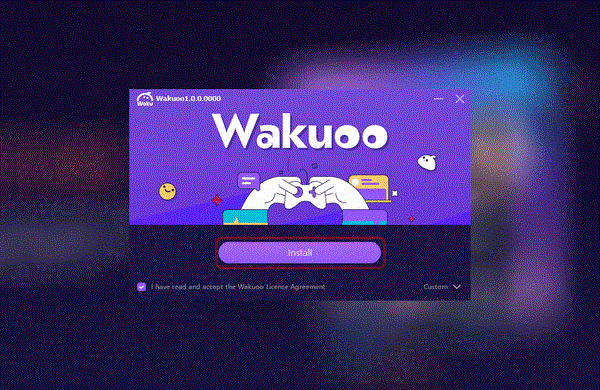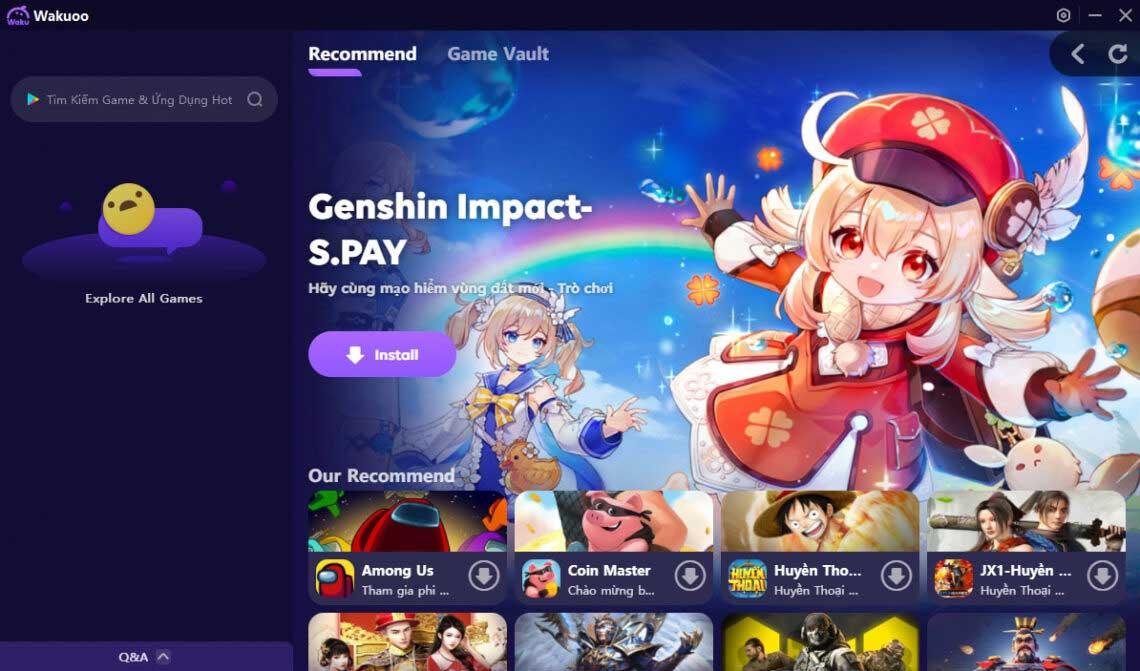Wakuoo émule les jeux et logiciels Android en douceur sur PC sans être inférieur à BlueStacks ou LDPlayer. Apprenons avec WebTech360 comment installer l'émulateur Waku !

Wakuoo est la dernière plateforme de jeu dans le domaine des logiciels d'émulation, vous permettant de jouer confortablement à des jeux mobiles sur votre PC. Il est livré avec plusieurs versions d'Android (7 et 9 automatiquement prises en charge) et est entièrement compatible avec les appareils Intel et AMD.
En utilisant Wakuu , vous pouvez jouer à n'importe quel jeu vérifié sur le Google Play Store. En particulier, les joueurs de jeux iOS et Android peuvent se connecter à leurs comptes et découvrir tous les nouveaux jeux mobiles qui sont « chauds » et créent des phénomènes dans le monde.
Par rapport à ses prédécesseurs BlueStacks ou LDPlayer, Wakuoo peut encore présenter de nombreuses lacunes. Cependant, cela n’a rien d’inquiétant. Wakuoo est compact et léger et peut donc facilement fonctionner sur des ordinateurs bas de gamme. De plus, il est facile à utiliser et présente de nombreux avantages. Si vous vous demandez toujours si vous devez utiliser Wakuoo pour remplacer l'application d'émulation Android que vous utilisez, voici la réponse pour vous.
Pourquoi devriez-vous choisir le logiciel d’émulation Wakuoo Android ?
Contrairement aux logiciels d'émulation traditionnels, Wakuoo vous aide à télécharger et à jouer à des jeux mobiles plus facilement sur votre ordinateur.
Avantages exceptionnels de Wakuoo :
- Prise en charge du clavier et de la souris : utilisez directement le clavier et la souris pour accéder et contrôler les applications et les jeux.
- Grand écran haute résolution : un clic pour passer en mode plein écran, découvrez les jeux et les applications mobiles sur une interface plus grande.
- Connectez des appareils externes : prend en charge les écouteurs, les manettes de jeu et les contrôleurs portables afin que les utilisateurs de Wakuoo puissent découvrir les jeux MOBA, FPS... les plus authentiques.
- Prise en charge multi-Android : un clic pour changer d'outil automatiquement, pas besoin de vous soucier des différents paramètres avec plusieurs versions d'Android disponibles.
- Pour les joueurs et les débutants
- Sans ordinateur haute configuration, vous pouvez toujours utiliser Wakuoo en douceur.
- Essayez de configurer l'IA automatiquement ou de vous connecter à un appareil distinct si vous n'êtes pas familier avec le mappage du clavier.
- Aide les utilisateurs à utiliser TikTok et Snapchat sur les PC au bureau.
- Développé par une technologie de pointe, Wakuoo offre l'expérience de jeu la plus stable et la plus fluide. Pas de décalage, pas de messages ennuyeux. Vous ne serez jamais dérangé lorsque vous jouez à des jeux sur Wakuoo.
- Wakuoo se soucie de la sécurité des utilisateurs, c'est pourquoi tous les téléchargements sont authentifiés par Google Play Security.
Comment télécharger et installer Wakuoo sur PC
1. Cliquez sur le bouton Télécharger ci-dessous. Ouvrez ensuite le fichier et installez Wakuoo selon les instructions affichées à l'écran.
2. Sélectionnez Installer pour démarrer le processus d'installation de Wakuoo. Une fois ce processus terminé, appuyez sur Démarrer .
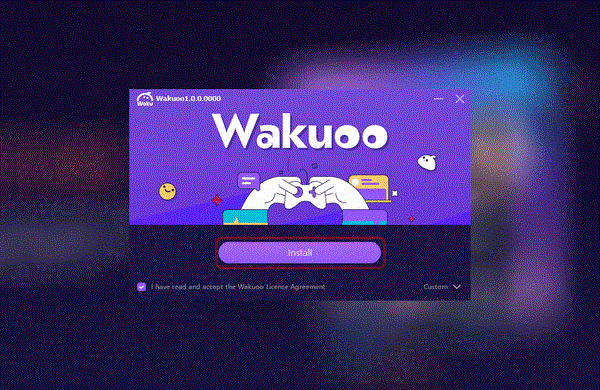
3. Il ne vous reste plus qu'à saisir le nom du jeu dans le champ de recherche, puis à appuyer sur le bouton Installer dans le résultat souhaité pour procéder à l'installation. Bien entendu, pour jouer à des jeux sur le Play Store, vous devez vous connecter au compte Google que vous utilisez.
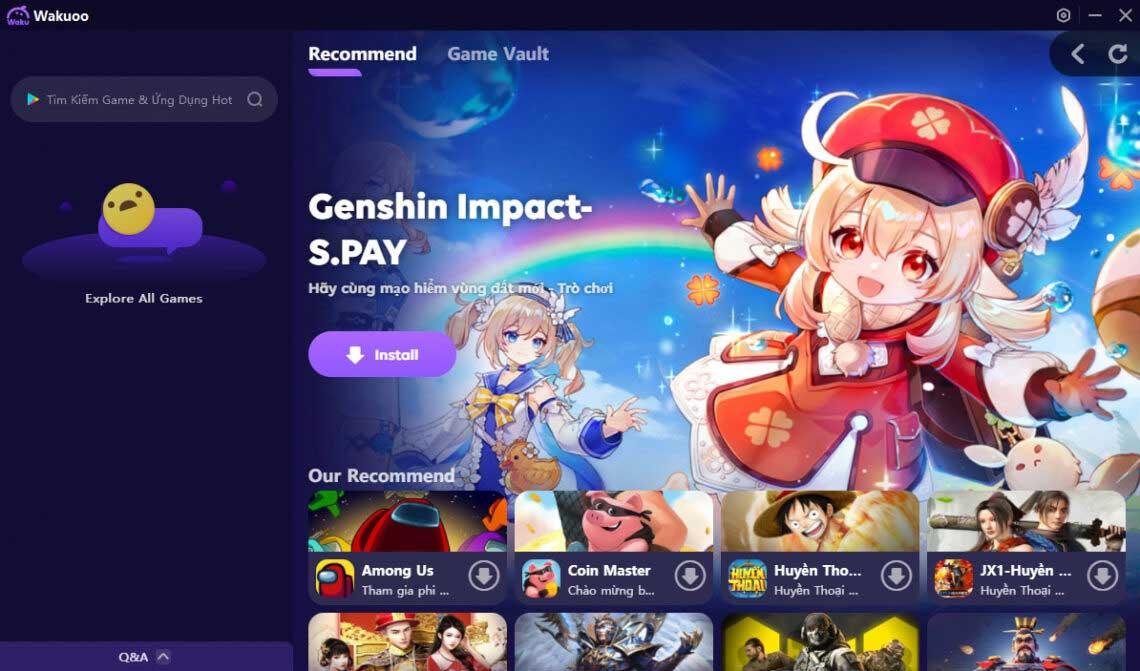
Ci-dessus, comment télécharger et installer Wakuoo . J'espère que l'article vous sera utile.